海康DS K网络控制键盘说明书
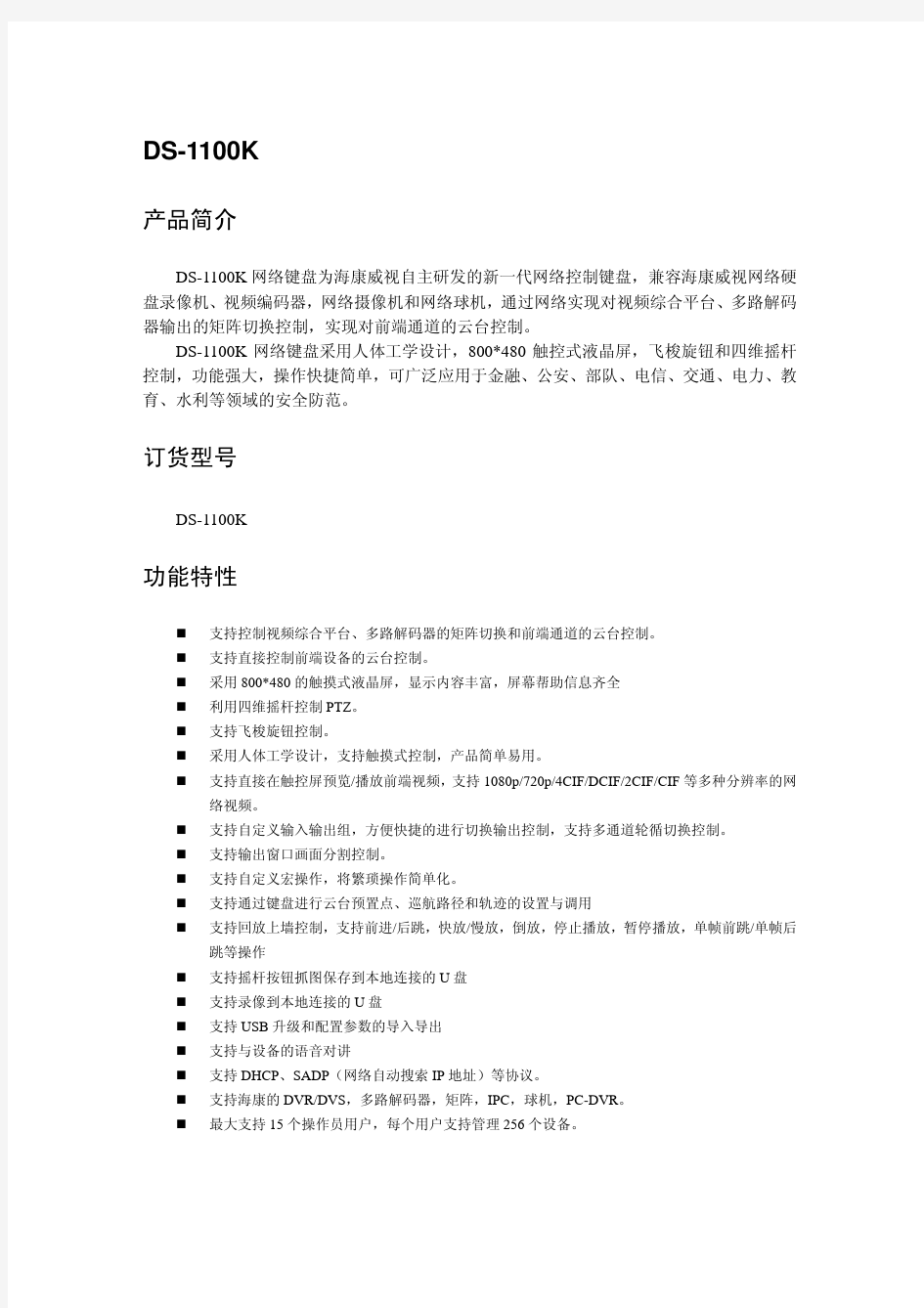

DS-1100K
产品简介
DS-1100K网络键盘为海康威视自主研发的新一代网络控制键盘,兼容海康威视网络硬盘录像机、视频编码器,网络摄像机和网络球机,通过网络实现对视频综合平台、多路解码器输出的矩阵切换控制,实现对前端通道的云台控制。
DS-1100K网络键盘采用人体工学设计,800*480触控式液晶屏,飞梭旋钮和四维摇杆控制,功能强大,操作快捷简单,可广泛应用于金融、公安、部队、电信、交通、电力、教育、水利等领域的安全防范。
订货型号
DS-1100K
功能特性
?支持控制视频综合平台、多路解码器的矩阵切换和前端通道的云台控制。
?支持直接控制前端设备的云台控制。
?采用800*480的触摸式液晶屏,显示内容丰富,屏幕帮助信息齐全
?利用四维摇杆控制PTZ。
?支持飞梭旋钮控制。
?采用人体工学设计,支持触摸式控制,产品简单易用。
?支持直接在触控屏预览/播放前端视频,支持1080p/720p/4CIF/DCIF/2CIF/CIF等多种分辨率的网
络视频。
?支持自定义输入输出组,方便快捷的进行切换输出控制,支持多通道轮循切换控制。
?支持输出窗口画面分割控制。
?支持自定义宏操作,将繁琐操作简单化。
?支持通过键盘进行云台预置点、巡航路径和轨迹的设置与调用
?支持回放上墙控制,支持前进/后跳,快放/慢放,倒放,停止播放,暂停播放,单帧前跳/单帧后
跳等操作
?支持摇杆按钮抓图保存到本地连接的U盘
?支持录像到本地连接的U盘
?支持USB升级和配置参数的导入导出
?支持与设备的语音对讲
?支持DHCP、SADP(网络自动搜索IP地址)等协议。
?支持海康的DVR/DVS,多路解码器,矩阵,IPC,球机,PC-DVR。
?最大支持15个操作员用户,每个用户支持管理256个设备。
正面图
物理接口
区域 说明 区域 说明
① 触摸笔 ② 接地端
③ 语音对讲输入 ④ 音频输出 ⑤ 预留接口 ⑥ 预留接口 ⑦ 网口 ⑧ RS‐232串口 ⑨ USB口 ⑩ 电源输入
电源开关 抓图按钮
技术参数
型号DS‐1100K
控制方式 网络方式
7英寸TFT LCD触控屏
TFT LCD面板
800*480显示分辨率
操纵杆四维摇杆
语音对讲输入1个,3.5mm立体声(电平:2.0Vp‐p,阻抗:1kΩ) 音频输出1个,3.5mm立体声(线性电平,阻抗:600Ω)
网络接口1个,RJ45 100M/1000M自适应以太网口
1个,标准RS‐232串行接口
串行接口
1个,标准RS‐485串行接口
USB接口1个,USB 2.0
电源 DC12V
功耗 ≤15W
工作温度 ‐10℃‐‐+55℃
工作湿度 10%‐‐90%
尺寸 435mm(长)*193mm(宽)*110(高)
重量 2KG
控制键盘说明书
集中控制键盘 BSR-K01 使用说明书 北京蓝色星辰软件技术发展有限公司
产品特性; 键盘口令输入 BSR1604系列矩阵切换控制 普通云台控制 智能快速球控制 BSR-4000/5000/6000系列录像机集中控制 最大控制录像机256台 最大切换摄像机256×16台 最大控制云台256台 最大1604矩阵控制主机4台 最大监视器切换16台 ※快球预置巡游设置 ※时间设定与多台录像机时间校准功能 控制多台录像机画面同时切换的多台监视器上巡视切换控制 自动在监视器上切换显示系统所有录像机图像 液晶显示屏可直观的显示当前控制设备、功能、矩阵、录像机、云台、摄像机、监视器号码等操作信息。 注:说明书中“※”功能在下一版软件中提供
目录 一、正面示意图 (3) 二、背面示意图 (5) 三、系统接线图 (6) 四、使用说明 (8) 1.液晶显示屏说明 (8) 2.初始状态显示 (8) 3.矩阵控制 (8) 4.录像机控制 (8) 5.云台/视频控制 (9) 6.监视器选择 (9) 7.自动切换控制 (10) 8.系统设置 (10) 9.时钟显示 (12) 10.通道选择 (12) 11.预置位设置 (13) 五、主要规格参数 (13) 附录系统初始参数设置 (14)
一、 正面示意图 录像机控制区 :启动当前录像机定时录像操作 :启动当前录像机布撤防操作 :启动当前录像机移动侦测录像操作 :启动当前录像机手动录像操作 :播放当前录像机图像 :停止当前录像机工作状态 :快退播放当前录像机图像 :快进播放当前录像机图像 :暂停播放当前录像机图像 :逐帧播放当前录像机图像 :对当前录像机进行播放上一段录像操作 :对当前录像机进行播放下一段录像操作 :对当前录像机进行播放本段录像操作 :循环切换当前录像机画质/ BSR塑模面板录像机数字+ :循环切换当前录像机信息显示状态/ BSR塑模面板录像机数字- :清除当前录像机报警状态 :切换当前录像机到多画面显示状态 :进入当前录像机系统设置菜单或检索菜单 :16路录像机通道切换
海康威视网络摄像机用户手册-WORD格式(说明书)
网络摄像机 操作手册 V2.0.0 杭州海康威视数字技术股份有限公司 技术热线:400-700-5998 2011-3
安全须知 此内容的目的是确保用户正确使用本产品,以避免危险或财产损失。在使用此产品之前,请认真阅读此说明手册并妥善保存以备日后参考。 如下所示,预防措施分为“警告”和“注意”两部分: 警告:无视警告事项,可能会导致死亡或严重伤害。 注意:无视注意事项,可能会导致伤害或财产损失。 警告事项提醒用户防范 潜在的死亡或严重 伤害危险。注意事项提醒用户防范 潜在的伤害或财产 损失危险。 警告: 1.请使用满足SELV(安全超低电压)要求的电源,并按照IEC60950-1符合Limited Power Source(有限电 源)的额定电压为12V直流或24V交流电源(根据具体型号而定)供应。 2.如果设备工作不正常,请联系购买设备的商店或最近的服务中心,不要以任何方式拆卸或修改设备(未 经许可的修改或维修所导致的问题,责任自负)。 3.为减少火灾或电击危险,请勿让本产品受到雨淋或受潮。 4.本安装应该由专业的服务人员进行,并符合当地法规规定。 5.应该在建筑物安装配线中组入易于使用的断电设备。 有关在天花板上安装设备的指示:安装后,请确保该连接至少可承受向下50牛顿(N)的拉力。 注意: 1.在让摄像机运行之前,请检查供电电源是否正确。 2.请勿将此产品摔落地下或受强烈敲击。 3.请勿直接碰触到图像传感器光学元件,若有必要清洁,请将干净布用酒精稍微湿润,轻轻拭去尘污;当 摄像机不使用时,请将防尘盖加上,以保护图像传感器。 4.避免对准强光(如灯光照明、太阳光等处)聚焦,否则容易引起过亮或拉光现象(这并非摄像机故障), 也将影响图像传感其寿命。 5.激光束可能烧毁图像传感器,在激光装置被使用的情况下,请您一定注意不要让图像传感器的表面暴露 于激光束之下。 6.避免置于潮湿,多尘,极热,极冷(正常工作温度:-10℃~+60℃),强电磁辐射等场所。 7.避免热量积蓄,请不要阻挡摄像机附近的通风。 8.使用时不可让水及任何液体流入摄像机。 9.当运送摄像机时,重新以出厂时的包装进行包装,或用同等品质的材质包装。 定期零件更换:本产品中采用的部分零件(例如电解质电容器)需要根据其平均寿命定期进行更换。零件的寿命随本产品的使用环境或条件以及使用时间而异,建议您定期进行检查。详细信息请向您购买本产品的经销商咨询。
监控矩阵键盘说明书
.. 主控键盘 (SYSTEM KEYBOARD) 使用说明书 (中文版第二版)
Copyright 2009-2012. All Rights Reserved. 注意事项: 1.安装场所 远离高温的热源和环境,避免直接照射。 为确保本机的正常散热,应避开通风不良的场所。 为了防止电击和失火,请勿将本机放置于易燃、易爆的场所。 小心轻放本机避免强烈碰撞、振动等,避免安装在会剧烈震动的场所。避免在过冷、过热的场所间相互搬动本机,以免机器部产生结露,影响机器的使用寿命。 2.避免电击和失火 切记勿用湿手触摸电源开关和本机。 勿将液体溅落在本机上,以免造成机器部短路或失火。 勿将其它设备直接放置于本机上部。 安装过程中进行接线或改线时,都应将电源断开,预防触电。 重要提示: 为了避免损坏,请勿自动拆开机壳,必须委托有资格有专业维修人员在指定的维修单位进行维修。 清洁装置时,请勿使用强力清洗剂,当有灰尘时用干布擦拭装置。 不得在电源电压过高和过低的场合下使用该本机。 务请通读本使用说明书,以便您掌握如正确使用本机。当您读本说明书后,请把它妥善保存好,以备日后参考。如果需要维修,请在当地与经本公司授权的维修站联系。 环境防护: 本机符合电磁辐射标准,对人体无电磁辐射伤害。 申明:
产品的发行和销售由原始购买者在可协议条款下使用; 未经允,任单位和个人不得将该产品全部或部分复制、再生或翻译成其它机器可读形式的电子媒介; 本手册若有任修改恕不另行通知; 因软件版本升级而造成的与本手册不符,以软件为准。 目录 设备概述 (3) 第一部分控制矩阵切换系统 (4) 1.1键盘通电 (4) 1.2键盘操作加锁 (4) 1.3键盘操作解锁 (4) 1.4键盘密码设置 (4) 1.5选择监视器 (5) 1.6选择摄像机 (5) 1.7控制解码器 (5) 1.8控制智能高速球 (6) 1.9操作辅助功能 (7) 1.10系统自由切换 (8) 1.11系统程序切换 (9) 1.12系统同步切换 (10) 1.13系统群组切换 (10) 1.14报警联动 (10) 1.15防区警点 (11) 1.16警点状态 (11) 1.17声音开关 (11) 第二部分控制数字录像机、画面处理器 (11) 2.1进入数字录像机、画面处理器模式 (11) 2.2退出数字录像机、画面处理器模式 (11) 2.3选择数字录像机、画面处理器 (11) 2.4控制数字录像机、画面处理器 (12) 第三部分设置连接 (12) 3.1键盘工作模式 (12)
控制键盘说明书
MV2850系列控制键盘 (SYSTEM KEYBOARD) 使用说明书 (中文版第一版) 深圳市智敏科技有限公司 SHEN ZHEN ZHI MIN TECHNOLOGY CO.,LTD. Copyright 2000-2003. All Rights Reserved.
注意事项: 1.安装场所 远离高温的热源和环境,避免阳光直接照射。 为确保本机的正常散热,应避开通风不良的场所。 为了防止电击和失火,请勿将本机放置于易燃、易爆的场所。 小心轻放本机避免强烈碰撞、振动等,避免安装在会剧烈震动的场所。避免在过冷、过热的场所间相互搬动本机,以免机器内部产生结露,影响机器的使用寿命。 2.避免电击和失火 切记勿用湿手触摸电源开关和本机。 勿将液体溅落在本机上,以免造成机器内部短路或失火。 勿将其它设备直接放置于本机上部。 安装过程中进行接线或改线时,都应将电源断开,预防触电。 重要提示: 为了避免损坏,请勿自动拆开机壳,必须委托有资格有专业维修人员在指定的维修单位进行维修。 清洁装置时,请勿使用强力清洗剂,当有灰尘时用干布擦拭装置。 不得在电源电压过高和过低的场合下使用该本机。 务请通读本使用说明书,以便您掌握如何正确使用本机。当您读本说明书后,请把它妥善保存好,以备日后参考。如果需要维修,请在当地与经本公司授权的维修站联系。 环境防护: 本机符合国家电磁辐射标准,对人体无电磁辐射伤害。 申明: 产品的发行和销售由原始购买者在许可协议条款下使用; 未经允许,任何单位和个人不得将该产品全部或部分复制、再生或翻译成其它机器可读形式的电子媒介; 本手册若有任何修改恕不另行通知; 因软件版本升级而造成的与本手册不符,以软件为准。
云台控制键盘说明书
云台控制键盘说明书一、键盘示意图: 图一(正面) 图二(侧面) 二、按键说明:
三、简单操作说明: 把DVR云台控制键盘接通电源及相关设备连接好后,如下图: 图三 确认连接无误后请安如下步骤进行相关参数设置:
1、长按键盘上的“设置”键5-6秒,输入密码(出厂密码8888)确定 后,同过遥控杆上、下操作选择相关设置模式,包括PTZ SETUP、DVR SETUP、SYSTEM SETUP;通过“确认”键进入下级设置菜单。 Ⅰ、PTZ SETUP: 在“ADDRESS”菜单中输入任意三位以内数字,确认后进入下级菜单“PROTOCOL”,通过遥控杆左右选择与云台设备对应的协议,确定后进入下级菜单“BAUD RATE”选择相应的波特率确认后按“退出”键返回第一级菜单。 Ⅱ、DVR SETUP: 进入DVR SETUP菜单后,在“BAUD RATE”选项中选择与被控制DVR设备相对应的波特率(“串口设置”菜单内),确认后按“退出”键返回第一级菜单。 Ⅲ、SYSTEM SETUP: 进入SYSTEM SETUP菜单后,可进行SET PASSWORD(密码设置)、LOAD DEFAULT(恢复默认值)、SOUND SET(按键声音开/关)操作。 2、设置好相关参数后按键盘上的“设备号”键,输入需要控制的设备号 (此设备号须与DVR“串口设置”中的设备号相同),确认后即可进行键盘云台控制或键盘DVR控制,通过长按键盘上的“F3/云台”键约2-3秒进行两种控制模式之间的切换。 3、在键盘DVR控制模式下,可进行操作的按键有: 录像、播放、多画面、静音、单帧/暂停、停止、云台/按键切换、设备号切换、数字键(0-9)、确认、清除、菜单/取消、上、下、左(快退)、右(快进)。 4、在键盘云台控制模式下(屏幕右上角有“∧”这个符号),可进行操 作的按键有: 云台/按键切换、设备号切换、数字键(0-9)、确认、清除、焦距+、焦距-、变倍+、变倍-、光圈+、光圈-、通道号(选择已接入并设置好的通道进行云台控制操作)、上、下、左、右、左旋(变倍减小)、右旋(变倍增加)。
如何用键盘控制电脑(史上最全的操作指南)
背熟以下文章,就能脱离鼠标,光用键盘操作了 一、常见用法: F1 显示当前程序或者windows的帮助内容。 F2 当你选中一个文件的话,这意味着“重命名” F3 当你在桌面上的时候是打开“查找:所有文件” 对话框 F10或ALT 激活当前程序的菜单栏 windows键或CTRL+ESC 打开开始菜单 CTRL+ALT+DELETE 在win9x中打开关闭程序对话框 DELETE 删除被选择的选择项目,如果是文件,将被放入回收站 SHIFT+DELETE 删除被选择的选择项目,如果是文件,将被直接删除而不是放入回收站 CTRL+N 新建一个新的文件 CTRL+O 打开“打开文件”对话框 CTRL+P 打开“打,印”对话框 CTRL+S 保存当前操作的文件 CTRL+X 剪切被选择的项目到剪贴板 CTRL+C 复制被选择的项目到剪贴板 CTRL+V 粘贴剪贴板中的内容到当前位置 CTRL+Z 撤销上一步的操作 ALT+SHIFT+BACKSPACE 重做上一步被撤销的操作 Windows键+M 最小化所有被打开的窗口。 Windows键+CTRL+M 重新将恢复上一项操作前窗口的大小和位置 Windows键+E 打开资源管理器 Windows键+F 打开“查找:所有文件”对话框 Windows键+R 打开“运行”对话框 Windows键+BREAK 打开“系统属性”对话框 Windows键+CTRL+F 打开“查找:计算机”对话框 SHIFT+F10或鼠标右击打开当前活动项目的快捷菜单 SHIFT 在放入CD的时候按下不放,可以跳过自动播放CD。在打开wo rd的时候按下不放,可以跳过自启动的宏 ALT+F4 关闭当前应用程序 ALT+SPACEBAR 打开程序最左上角的菜单 ALT+TAB 切换当前程序 ALT+ESC 切换当前程序 ALT+ENTER 将windows下运行的MSDOS窗口在窗口和全屏幕状态间切换 PRINT SCREEN 将当前屏幕以图象方式拷贝到剪贴板
海康IVM-4200用户操作手册
视频监控系统软件操作指南 一、运行软件 双击桌面上的iVMS-4200客户端软件会弹出登陆对话框(首次登陆需注册用户名;用户 名:admin ,密码:123456) 、将视频图像配置到主预览窗口中点击工具条中的”视图”在下拉菜单中选择”主预览 ? lESJiE^ C HUSV't 鼠标单击控制面板中的主预览,然后选择相应该的监控点拖拽到各个视频框中(例如把111拖到画面去,鼠标单击“ 111-监控点2”拖拽到想要放置的监视窗口画面中,其他监
控点也可以按这种方法进行),或先选中右侧的视频窗口,双击要查看的监控点,也可完成此操作. IW3-UOO 性确腹FR iw 二说?甘g adhnm $ Q 旧转44 d fi-Sr 比—111丄lie ft) 1/ 轩I.弓l'J:^: W W-17-3JH呈砌日 r. in」P|£I5氏:
三、录像回放 选择工具条中的”视图”在下拉菜单中选择”回放 iWS420O 1MnM0S4 ■全母 "WIElAtt电子述園 i g-1 点击左侧窗口中点击"监控点”,选择需要查询的监控点位 在要回放的监控点位前打勾,日历中带橙色下三角的为有录像的日期,选择需要的日期,点击下方搜索。
搜索结果如下,点击左侧菜单中的某一条结果,可双击直接播放。亦可点击下方时间滚动条直接播放 □ £"丄=阳?昕L L on 30 口2014-35-17 目? 114-3B-T? 目--)14^0.17 1 £41 1? 曰2314-00-17 WJ2J4 iia is
JW Stt llffl TM W 色 iVMS-4200 ZZ 而田主焉丸 右两E1D 二 口 201408-VOC OOOO B 201 A-0&-1T 055233 目 201408-仃 W523 曰 201W8-17M41 15 口 83 W 2" *303 倉二m a 2014-C4- 08-17-Z014 ?M 38-17 13 51 43 2014 01-17 14 41 15 idmin |H GQ 19 49 5? 1 ■ C IVMS-4200 3代需=井 V9-: V*.、Q ?!> ” 4? 饥 口 ?014 98 17 甘3X4 tJ 2014-38-1? OO.OC.OO LJ 20U J8 17 Cfe.5^33 星期日00:00:03 9# 4 V 4E 2 20144M-1, &S4S M V9? X1^. ?< 1?他 9<
键盘操作说明
用户手册 1 版权 Copyright ? 2010, GE Security , Inc. 版权所有 未经 GE Security 事先书面同意,除非美国版权法特别许可,否则不得全部或部分拷贝本文件或对其进行复制。 文件编号/修订本:0226-2010LPT (2010年 2 月) 免责声明 若该文件中所包含的信息有任何更改,恕不另行通知。GE Security 公司不对所出现不准确或疏漏承担任何责任;尤其要声明的是,对于因直接或间接使用或应用本文件内容而导致的个人或其它方面的损失或风险,我们也不会承担任何责任。最新的文件请联系您的本地供应商或访问 https://www.360docs.net/doc/fc11172348.html, 。 本发行版本中包含屏幕捕获示例和日常操作中使用的报告。可能内含虚构的个人和公司名的示例。任何名称(姓名)和地址如与企业或个人的名称(姓名)和地址雷同,纯属巧合。 商标和专利 GE 和 GE 标志是通用电气公司的注册商标。SCR-M409为GE 安防产品型号。 本文件中使用的其它商标名为相应产品制造商或厂商的商标或注册商标。 预定用途 按照产品原本的设计用途来使用;请参阅产品数据表和用户文档。最新的文件请联系您的本地供应商或访问 https://www.360docs.net/doc/fc11172348.html, 。
目录 第一章产品介绍———————————————————————————————3 第二章安装说明———————————————————————————————3 第三章操作必读———————————————————————————————6 第四章矩阵控制操作指南———————————————————————————8 第五章云台控制操作指南———————————————————————————16 说明: 本用户手册适用于GE 公司的SCR-M409矩阵控制键盘。本手册包括产品概述、详细说 明以及连接和安装方式。如果您有疑问或关心的问题,此文件也提供如何与技术支持 部门取得联系的信息。 若要有效使用该文档,您至少应具备以下资质条件:CCTV 系 统和元件的基础知识;电气配线和低压电气连接的基础知识。在安装或操作此产品之前,请完全阅读这些说明及所有附属文件。 注意:合格的服务人员应遵守所有适用的规程,以执行所需的硬件安装工作。
三维矩阵键盘操作手册
矩阵控制键盘操作说明 键盘概述 控制器是智能电视监控系统中的控制键盘,也是个监控系统中人机对话的主要设备。可作为主控键盘,也可作为分控键盘使用。对整个监控系统中的每个单机进行控制。 键盘功能 1.中文/英文液晶屏显示 2.比例操纵杆(二维、三维可选)可全方位控制云台,三维比例操纵杆可控制摄像机的变倍 3.摄像机可控制光圈开光、聚集远近、变倍大小 4.室外云台的防护罩可除尘和除霜 5.控制矩阵的切换、序切、群组切换、菜单操作等 6.控制高速球的各种功能,如预置点参数、巡视组、看守卫设置、菜单操作等 7.对报警设备进行布/撤防及报警联动控制 8.控制各种协议的云台、解码器、辅助开头设置、自动扫描、 自动面扫及角度设定 9.在菜单中设置各项功能 10.键盘锁定可避免各种误操作,安全性高 11.内置蜂鸣器桌面上直接听到声音,可判断操作是否有效 技术参数 1.控制模式主控、分控 2.可接入分控数16个 3.可接入报警模块数239个 4.最大报警器地址1024个 5.最大可控制摄像机数量1024个 6.最大可控制监视器数量 64个 7.最大可控制解码器数量 1024个 8.电源 AC/DC9V(最低500mA的电源) 9.功率 5W 10.通讯协议Matri、PEL-D、PEL-P、VinPD 11.通讯波特率1200 Bit/S,2400 Bit/S,4800 Bit/S ,9600Bit/S, Start bit1,Data bit8,Stop bit1
接线盒的脚定义 控制线连接图 键盘按键说明 lris Focus Far 聚焦远 Focus Near 聚焦近 Zoom Tele 变倍大 Zoom Wide 变倍小 DVR 设备操作 DVR 功能键 Shift 用户登入 Login 退出键 Exit 报警记录查询 List 进入键盘主菜单 MENU 启动功能 F1/ON 关闭功能 F2/OFF 液晶显示区
海康威视 停车场管理平台 操作指南 EMU V
停车场管理平台操作指南(EMU)
目录 目录 (2) 第1章概述 (1) 1.1 简介 (1) 1.2 约定 (1) 第2章运行和使用 (2) 2.1 用户登录 (2) 2.2 软件界面及菜单介绍 (2) 第3章车辆监控 (4) 3.1 入场 (4) 3.1.1 入场过车确认 (4) 3.1.2 入场过车信息 (6) 3.2 出场 (7) 3.2.1 出场过车确认 (7) 3.2.2 出场过车信息 (12) 3.3 道闸控制 (13) 第4章过车查询 (15) 4.1 过车查询 (15) 第5章系统配置 (16) 5.1 系统配置 (16)
第1章概述 1.1简介 停车场管理平台主要结合停车场子系统BS端的配置,应用于停车场出入口车道的管理及停车费用的收取。 1.2约定 在本手册中为了简化描述,做以下约定: ◆停车场管理平台简称为软件。 ◆点击为鼠标左键单击。 ◆双击为鼠标左键双击。 ◆部分图片为示意图,请以软件实际界面为准。
第2章运行和使用 2.1用户登录 第一步:确认EMU服务和CMS运行,且连接正常。 第二步:双击桌面客户端图标,显示如下登录框。 第二步:输入用户名、密码信息。默认情况下:用户名为admin,密码为12345。 第三步:点击“登录”。登录需要些许时间,页面上会显示加载的进度(即图标下方的红色横条)。登录成功后可看到客户端主界面。 勾选“自动登录”,保存本次输入的用户名和密码,下次软件启动时,将自动登录。 2.2软件界面及菜单介绍 软件主界面分为8个部分,如下图所示:
软件界面说明如下: 功能标签:分别有车辆监控、信息查询、参数配置功能。 登录信息:显示登录的操作员、登录时长,以及登录后的实际收费金额,切换后信息将置为0。车位显示:根据车辆的入场、出场纪录,变更车位信息,显示剩余车位/总车位。 入场过车信息:入场车辆的相关信息。 出场过车信息:出场车辆的相关信息。 快捷方式:按F11可切换全屏显示,按F12可打开或关闭道闸控制窗口。 控制按钮:客户端最小化、最大化/还原、关闭按钮。
云台控制键盘说明书(20210309052321)
云台控制键盘说明书键盘示意图: 图一(正面) 图二(侧面) 按键说明:
三、简单操作说明: 把DVR 云台控制键盘接通电源及相关设备连接好后,如下图: 图三 确认连接无误后请安如下步骤进行相关参数设置: Q 16 AUDfO IN ^ir-riy dN
1、长按键盘上的“设置”键5-6 秒,输入密码(出厂密码8888)确定后,同过遥控杆 上、下操作选择相关设置模式,包括PTZ SETUP、DVR SETUP、SYSTEM SETUP;通过“确认”键进入下级设置菜单。 1、PTZ SETUP: 在“ ADDRESS ”菜单中输入任意三位以内数字,确认后进入下级菜单 “PROTOCOL通过遥控杆左右选择与云台设备对应的协议,确定后进入下级菜单 “BAUD RATE选择相应的波特率确认后按“退出”键返回第一级菜单。 n> DVR SETUP: 进入DVR SETUP菜单后,在“ BAUD RATE选项中选择与被控制DVR设备相对应的波特率(“串口设置”菜单内),确认后按“退出”键返回第一级菜单。 川、SYSTEM SETUP: 进入SYSTEM SETUP菜单后,可进行SET PASSWORD (密码设置)、LOAD DEFAULT (恢复默认值)、SOUND SET (按键声音开/关)操作。 2、设置好相关参数后按键盘上的“设备号”键,输入需要控制的设备 号(此设备号须与DVR“串口设置”中的设备号相同),确认后即可进行键盘云台控制或键盘DVF控制,通过长按键盘上的“ F3/云台” 键约2-3 秒进行两种控制模式之间的切换。 3、在键盘DVR空制模式下,可进行操作的按键有: 录像、播放、多画面、静音、单帧/暂停、停止、云台/按键切换、设备号切换、数字键(0-9)、确认、清除、菜单/取消、上、下、左(快退)、右(快进)。 4、在键盘云台控制模式下(屏幕右上角有“A”这个符号),可进行操作的按键有: 云台/按键切换、设备号切换、数字键(0-9)、确认、清除、焦距 +、焦距-、变倍+、变倍-、光圈+、光圈- 、通道号(选择已接入并设置好 的通道进行云台控制操作、)上、下、左、右、左旋(变倍减小、)右旋
键盘使用说明书完整版
一、键盘简介键盘是计算机使用者向计算机输入数据或命令的最基本的设备。常用的键盘上有 101 个键或 103 个键,分别排列在四个主要部分:打字键区、功能键区、编辑键区、小键盘区。 现将键盘的分区以及一些常用键的操作说明如下: ( 一) 打字键区 它是键盘的主要组成部分,它的键位排列与标准英文打字机的键 位排列一样。该键区包括了数字键、字母键、常用运算符以及标点符号键,除此之外还有几个必要的控制键。下面对几个特殊的键及用法作简单介绍。 键的名称 主要功能说明 空格键 键盘上最长的条形键。每按一次该键,将在当前光标的位置上空 出一个字符的位置。 [Enter ↙]回车键 (1)每按一次该键,将换到下一行的行首输入。就是说,按下该键后,表示输入的当前行结束,以后的输入将另起一行。 (2)或在输入完命令后,按下该键,则表示确认命令并执行。[CapsLock] 大写字母锁定键 在打字键区右边。该键是一个开关键,用来转换字母大小写状态。每按一次该键,键盘右上角标有CapsLock 的指示灯会由不亮变成发亮,或由发亮变成不亮。这时:(1) 如果 CapsLock 指示灯发亮,则
键盘处于大写字母锁定状态: 1) 这时直接按下字母键,则输入为大写 字母;2) 如果按住 [Shif] 键的同时,再按字母键,输入的反而是小写字母。(2) 如果这时CapsLock 指示灯不亮,则大写字母锁定状态被取消。[Shift]换档键 换档键在打字键区共有两个,它们分别在主键盘区(从上往下数,下同)第四排左右两边对称的位置上。 (1)对于符号键(键面上标有两个符号的键,例如:等,这些键也 称为上下档键或双字符键)来说,直接按下这些键时,所输入的是该 键键面下半部所标的那个符号(称为下档键); 如果按住 [Shift] 键同时再按下双字符键,则输入为键面上半 部所标的那个符号(称为上档键)。如: [Shift]+=% (2)对于字母键而言:当键盘右上角标有 CapsLock 的指示灯不亮时,按住 [Shift] 键的同时再按字母键,输入的是大写字母。例如:CapsLock 指示灯不亮时,按 [Shift]+S键会显示大写字母S [ ←BackSpace]退格删除键 在打字键区的右上角。每按一次该键,将删除当前光标位置的 前一个字符。 [Ctrl]控制键 在打字键区第五行,左右两边各一个。该键必须和其它键配合 才能实现各种功能,这些功能是在操作系统或其他应用软件中进行设定的。例如: 文案大全
控制键盘详细操作指南
控制键盘操作指南 指令2.1版本 关于操作指南 在安装之前请详细阅读这本指南 请不要丢弃它,以备日后使用它给出基本的连接方法和操作说明
功能及技术参数 1.可控制摄像机(或云台)转动、变焦、光圈、聚焦及摄像机参数设置 2.RS485控制信号,最多可接255个一体化球和摄像机 3.LCD显示菜单、三维控制杆、DVR及报警控制 4.通信速率:2400/4800/9600/19200 BIT/S 5.通信距离:1200M(0.5MM 双绞线) 6.供电电源:9-12VDC 5W 7.环境温度:0--+40℃ 8.相对湿度:小于90% 键盘安装说明 运输及储存: 键盘在运输过程中应小心轻放,避免滚动碰撞、跌落。 键盘应储存在通风、温度-10--+50℃、湿度低于90%,无酸碱性的环境中 注意事项: 不要擅自打开机壳,如有问题,向专业维修人员咨询 不要在潮湿的环境中使用,以免引起危险 不要剧烈碰撞控制杆和键盘 控制键盘连接 Rs485P OW ER 电源接口:接DV9V/400MA的电源, 通信接口:RS485-/RS485+为RS485通 信总线,接线时注意极性,接线盒的3、 4为RS485-,接线盒的5、6为RS485+。
键盘的操作说明: 1、按键说明: MENU:菜单键,按下进入摄像机菜单,在DVR模式下,用于调用DVR菜单。 SET-PRE:设置预置点键,数字键+SET-PRE CLEAR-PRE:清除预置点键,数字键+CLEAR-PRE Preset/Search:调用预置点,数字键+Preset /DVR中的搜索 ALARM:报警功能键,没有使用 花样扫描----记录开始;在DVR控制状态下为“录像”键 花样扫描----记录停止;在DVR控制状态下为“停止”键 花样扫描----记录回放;在DVR控制状态下为“回放”键 ON:辅助开关开,数字键+ON OFF :辅助开关关,数字键+OFF CLEAR/F4:清除键 MON:监示器切换键,数字键+MON CAM:摄像机切换键,数字键+CAM Preset:调用预置点,数字键+Preset HOME:看守位键,DVR回放图像放大 A F:自动光圈键 OPEN/REW :光圈开/快倒 CLOSE/FF:光圈关/快进 FAR/REV:聚焦远/倒放录像 NEAR/PAUSE:聚焦近/DVR回放暂停 TELE/SEQ:变倍近/DVR顺序画面切换 WIDE/TV:变倍远/DVR视频切换输出 AUTOFOCUS:自动聚焦: 2、监示器切换: ○1按数字键 ○2按MON键
矩阵键盘完整使用说明书
键盘控制器 (KEYBOARD CONTROLLER)使用说明书Operation Instruction Copyright 2003-2009. All Rights Reserved.
温馨提示: 感谢您使用本公司产品。 为了让您能够尽快熟练的操作本机,请您仔细阅读我们为您配备内容详细的使用说明书,从中您可以获取有关产品安全注意事项、产品介绍以及产品使用方法等方面的知识。当您阅读完说明书后,请将它妥善保存好,以备日后参考。 如果您在产品的使用过程中发现什么问题,请联系产品技术服务人员。谢谢您的合作! 申明: 在编写此说明书时我们非常小心谨慎,并认为此说明书中所提供的信息是正确可靠的,然而难免会有错误和疏漏之处,请您多加包涵并热切欢迎您的指正。但是我们将不对本手册可能出现的问题和疏漏负责。同时,由于我们无法控制用户对本手册可能造成的误解,因此,将不负责在使用本手册的过程中出现的事故或由此引起的损坏。对于因使用本产品所造成的任何损坏第三方的索赔不负责任。对于因软件的误操作、产品维修、或其它意外情况等引起资料的删改或丢失不负任何责任,也不对由此造成的其它间接损失负责。 本产品的发行和销售由原始购买者在许可协议条款下使用。 未经允许,任何单位和个人不得将本说明书全部或部分复制、再生或翻译成其它机器可读形式的电子媒介。 本说明书若有任何修改恕不另行通知。 因软件版本升级而造成的与本说明书不符,以软件为准。 注:本设备在出厂前已经过严格的质量测试,符合国家电磁辐射标准。
目录 第一部分键盘操作 (4) 1.1 设备概述 (4) 1.2 开机运行 (6) 1.3 键盘登录 (6) 1.4 键盘注销 (6) 第二部分控制监控主机 (6) 2.1 选择监视器 (6) 2.2 选择图像 (7) 2.3 向前、向后切换图像 (7) 2.4 图像保持 (7) 2.5 主机自由切换 (7) 2.6 主机程序切换 (8) 2.7 主机同步切换 (9) 2.8 主机群组切换 (10) 2.9 屏幕分割控制 (10) 2.10 屏幕拼接控制 (10) 2.11 保存主机当前设置 (11) 2.12 网络主机控制 (11) 2.13 监控主机菜单设置 (11) 第三部分控制摄像机 (12) 3.1 选择摄像机 (12) 3.2 控制摄像机方向 (12) 3.3 控制摄像机镜头 (13) 3.4 预置位操作 (13) 3.5 图像返回 (14) 3.6 自动巡视 (14) 3.7 轨迹扫描 (14) 3.8 区域扫描 (15) 3.9 云台自动扫描 (15) 3.10 操作辅助功能 (16) 3.11 智能摄像机菜单设置 (16) 第四部分控制报警主机 (16) 4.1 选择警点 (16) 4.2 防区警点设防、撤防 (16)
最新海康控制键盘操作说明教学教材
1.连接 Ta(2号口)连接DVR的485的Ra Tb(1号口)连接DVR的485的Rb 2.解码器或DVR配置 (1)在GUI上,串口配置中,选中控制键盘, 波特率9600 数据位8 停止位1 校验位无 协议海康键盘 (2)也可以在web上控制键盘界面进行如上配置 因为海康控制键盘这些参数固定不能配置,所以这个界面的配置不要修改,否者会无法控制。 3.控制键盘方式选择 控制键盘有两个功能,一是控制DVR,二是控制云台 这两个功能通过“切换”键进行切换 选中DVR时,显示屏上会显示类似于DVR-01等字样其中01为地址位,对应我们DVR的普通设置中的本地编号,DVR默认为8 序中ptz时,显示屏上会显示类似于球机-001等字样,001为球机地址 我们目前采用在DVR模式下工作 4.地址位选择 DVR控制模式下,需要选择地址位 和DVR的本机编号相配套。 DVR的地址位就是普通设置界面配置的本机编号,默认是8,可以进行配置。 键盘上在选中DVR模式后,按“地址”键,显示屏会提示“DVR:”,这时输入8来选中地址8,然后按“确认”键 这时显示屏上会显示DVR-08 5.控制DVR (1)在主界面上无菜单输出时按1,2,3,4键进入相应通道的单画面预览, (2)在主界面上按“调预置”焦距-/多画面进行单画面和多画面的切换 (3)在主界面按“确认”键进入控制菜单 (4)单画面主界面情况下按“光圈-/云台控制”进入云台控制和图像颜色设置菜单 (5)在菜单模式下,主要通过以下键进行操作: “摇杆”向上,向下:激活的控件向上向下移动,在主菜单时对系统设置,管理工具,系统信息等进行选择
海康二维控制键盘用户手册
海康二维控制键盘用户手册 控制键盘用户手册 1 性能介绍 1.1概述 控制键盘是配合DVR主机、嵌入式硬盘录像机等前端设备来控制高速智能球机、解码器、恒速球等设备的产品。 控制键盘与接收器之间采用EIA/RS - 485电气接口,在不加总线驱动的情况下,一台键盘最多可控制128个终端设备,键盘与终端设备的最大通信距离达1.5Km。利用控制键盘可方便地对终端设备进行控制。 如果使用海康、大华、大力、视联、深傲嵌入式硬盘录像机,则可以通过控制键盘操作硬盘录像机。 1.2性能指标 1.2.1电气参数 供电电源:DC9V /500mA 电源适配器:输入AC220V±10% 50/60HZ 输出DC9V 500mA 通信接口:与主机、终端设备连接采用RS-485总线控制方式 波特率:1200bps、2400bps、4800bps、9600bps、19200bps 1.2.2机械尺寸 规格:270(长)×165(宽)×70(高)mm 1.2.3环境参数 温度:0℃~60℃ 湿度:90%RH 2 主要功能介绍 1. 控制键盘485接口采用光电隔离技术,抗干扰性强,传输距离远。 2. 控制恒/高速球摄像机或解码器的地址范围为1~128,并对其进行远程控制。 3. 可对高速球的云台进行变速操作。 4. 可对高速球进行预置点设置和调用。 5. 手动控制摄像机的聚焦﹑变焦﹑光圈。 6. 可实现与单台或多台(最多四台)嵌入式硬盘录像机联控。与海康、大华嵌入式硬盘录像机配合使用,则可以控制多达14台。 7. 如果使用海康、大华、大力、视联、深傲嵌入式硬盘录像机,则可以通过控制键盘操作硬盘录像机。 3 控制键盘面板介绍 以海康嵌入式硬盘录像机为例,设备外形见下图1。 3.1正面面板 控制键盘正面面板上主要有控制摇杆,按键和LED数码管。 摇杆控制云台上、下、左、右动作,对于高速球,通过摇杆的倾斜度不同,可控制高速球动作的速度。 LED数码管显示系统状态及操作信息。 按键功能 [CAM]摄像机通道选择/确定 [MON] DVR主机或嵌入式硬盘录像机选择 [PRESET]/[F3/PAN]预置点设置 [PREVIEW] /[POWER]预置点调用 [ ]/[F4/田]画面分割 [VIDEO SELECT]/[F5/*]画面选择 [0] ~[9]数字键 [CLEAR]/[CLEAR]清除键 [AUTO]/[MENU]云台自动水平扫描控制(ON/OFF) [F1/ON]辅助开关开
海康威视4200简易说明书
海康威视iVMS-4200操作说明书 前言 非常感谢您购买我公司的产品,如果您有什么疑问或需要请随时联系我们。 适用型号 本手册适用于网络视频监控软件iVMS-4200。 声明 ? 本手册可能包含技术上不准确的地方,或与产品功能及操作不相符的地方,或印刷错误。我司将根 据产品功能的增强或变化而更新本手册的内容,并将定期改进及更新本手册中描述的软硬件产品。 更新的内容将会在本手册的新版本中加入,恕不另行通知。 ? 本手册中内容仅为用户提供参考指导作用,不保证与实物完全一致,请以实物为准。 约定 在本手册中为了简化描述,做以下约定: ? 网络视频监控软件iVMS-4200简称为软件。 ? 网络硬盘录像机、、视频服务器、NVR、IP Camera和IP Dome等统一称为设备。 . iVMS-4200 简介 . 功能概述 软件iVMS-4200是为嵌入式网络监控设备开发的软件应用程序,适用于嵌入式网络硬盘录像机、混合 型网络硬盘录像机、网络视频服务器、NVR、IP Camera、IP Dome、PCNVR和解码设备以及视音频编解码 卡,支持实时预览、远程配置设备参数、录像存储、远程回放和下载等多种功能。 iVMS-4200具有以下特点: ? 界面容器化处理模式:在客户端组件的界面设计上,精心采用容器化处理,简化了多屏和单屏切换 的处理方式,大幅改善多屏操作感受,适应了一机多屏的PC发展趋势。 ? 通道化管理模式:在客户端组件设计中,加入了通道化管理模式,抛开了以设备为核心主体的传统 设计方式,更加适应于IP监控的发展方向。 ? 用户体验为重心的界面设计:提供图片式可视化控制面板,以用户体验为重心,颠覆式的采用所需 即可用的模式,提供一个功能的多个入口,以期达到最大限度减少用户操作步骤的目标。 ? 需要才可见的显示方式:在客户端组件的界面元素上,加入了需要才可见的显示方式,在日历,时 间条,工具栏,系统信息栏等多处,加入该设计模式,最大限度的节省有限的屏幕显示空间。 . 运行环境 ? 操作系统:Microsoft Windows 7/Windows 2008(支持32/64位系统) ? Windows 2003/Windows XP(均只支持32位系统) ? CPU:Intel Pentium IV 3.0 GHz或以上
海康威视网络摄像机操作手册 V5.0.3
海康威视网络摄像机操作手册V5.0.3 1.1 面板按键及指示灯说明 前面板: 1.3摇控器操作说明
正确使用遥控器方法为:使用遥控器之前,请确认已经正确安装了电池。在使用遥控器时,请把遥控器的红外发射端对准硬盘录像机的红外接收口,然后进行操作。若无法操作,请进入“配置管理”→“通用配置”→“更多配置”查看该设备的设备编号(默认为255,若设备编号非255,请继续下面操作),然后在遥控器上按【设备】键,接着输入要操作的该硬盘录像机的设备编号,再按遥控器上的【确认】键,这时,如果硬盘录像机完全接收到遥控器命令,状态灯变为绿色(若设备号为255,则状态灯呈不亮状态),则可以使用遥控器对该硬盘录像机进行操作了。在整个操作过程中,硬盘录像机面板及监视器上不会有任何提示信息。若遥控器无法控制,请再次尝试:按【设备】键→输入设备编号→按【确认】键,若尝试多次还无法控制,请检查是否如下原因: 1、检查电池的正负极性; 2、检查电池电量是否用完; 3、检查遥控传感器是否被遮挡; 4、附近是否有荧光灯在使用。 排除以上情况后若不能正常工作,请更换遥控器;若还是不能正常工作,请联系供货商。 1.4 输入法说明
1.5 菜单说明 说明:在菜单中有4 个常用功能按钮,定义如下: 1.6 开机和关机说明 开机 提醒:请确认接入的电压与硬盘录像机的要求相匹配,并保证硬盘录像机接地端接地良好。在开机前请确保有一台显示器与后面板上的VGA 接口相连接,或在不连接VGA 接口的情况下有一台监视器与后面板上的VIDEO OUT 接口相连接,否则开机后将无法看到人机交互的任何提示,也无法操作菜单。 若前面板电源【开关键】指示灯不亮,请插上电源,打开电源开关,设备开始启动。 若前面板电源【开关键】指示灯呈红色,请轻按前面板电源【开关键】,设备开始启动。 设备启动后,电源【开关键】指示灯呈绿色。监视器或显示器屏幕上将会出现开机画面。
DS-1105K海康威视控制键盘操作手册
DS-1005K键盘 用户手册 UD.6L0103D0220A01
非常感谢您购买我公司的产品,如果您有什么疑问或需要请随时联系我们。 本手册适用于以下产品: 本手册可能包含技术上不准确的地方、或与产品功能及操作不相符的地方、或印刷错误。我司将根据产品功能的增强或变化而更新本手册的内容,并将定期改进及更新本手册中描述的软硬件产品。更新的内容将会在本手册的新版本中加入,恕不另行通知。 本手册中内容仅为用户提供参考指导作用,不保证与实物完全一致,请以实物为准。 本手册中提到的部件、组件和附件仅作说明之用,不代表购买机型的配置,详细配置请以装箱单为准。
安全使用注意事项 此内容的目的是确保用户正确使用本产品,以避免危险或财产损失。在使用此产品之前,请认真阅读此说明手册并妥善保存以备日后参考。 如下所示,预防措施分为“警告”和“注意”两部分: 警告:无视警告事项,可能会导致死亡或严重伤害。 注意:无视注意事项,可能会导致伤害或财产损失。 事项提醒用户防范潜在的死亡或严重 事项提醒用户防范潜在的伤害或财产 伤害危险。 警告 ?在本产品安装使用中,必须严格遵守国家和使用地区的各项电气安全规程。 ?在接线、拆装等操作时请一定要将电源断开,切勿带电操作。 ?如果设备工作不正常,请联系购买设备的商店或最近的服务中心,不要以任何方式拆卸或修改设备。(对未经认可的修 改或维修所导致的问题,本公司不承担责任) 注意 ?请不要使物体摔落到设备上或大力震动设备,并使设备远离存在磁场干扰的地点。避免将设备安装到表面震动或容易 受到冲击的地方。(忽视此项可能会损坏设备) ?请不要在高温(超过+55℃)或低温(低于-10℃)或高湿度地点安装设备。 ?提供良好的通风环境。 ?请勿在潮湿环境下操作。 ?请勿在易爆环境中操作。 ?保持产品表面清洁和干燥。 ?避免接触裸露电路。产品加电时,请勿接触裸露的接点和部件。
矩阵主控键盘说明书全解
主控键盘 (SYSTEM KEYBOARD)使用说明书(中文版第一版)
注意事项: 1.安装场所 远离高温的热源和环境,避免阳光直接照射。 为确保本机的正常散热,应避开通风不良的场所。 为了防止电击和失火,请勿将本机放置于易燃、易爆的场所。 小心轻放本机避免强烈碰撞、振动等,避免安装在会剧烈震动的场所。避免在过冷、过热的场所间相互搬动本机,以免机器内部产生结露,影响机器的使用寿命。 2.避免电击和失火 切记勿用湿手触摸电源开关和本机。 勿将液体溅落在本机上,以免造成机器内部短路或失火。 勿将其它设备直接放置于本机上部。 安装过程中进行接线或改线时,都应将电源断开,预防触电。 重要提示: 为了避免损坏,请勿自动拆开机壳,必须委托有资格有专业维修人员在指定的维修单位进行维修。 清洁装置时,请勿使用强力清洗剂,当有灰尘时用干布擦拭装置。 不得在电源电压过高和过低的场合下使用该本机。 务请通读本使用说明书,以便您掌握如何正确使用本机。当您读本说明书后,请把它妥善保存好,以备日后参考。如果需要维修,请在当地与经本公司授权的维修站联系。 环境防护: 本机符合国家电磁辐射标准,对人体无电磁辐射伤害。 申明: 产品的发行和销售由原始购买者在许可协议条款下使用; 未经允许,任何单位和个人不得将该产品全部或部分复制、再生或翻译成其它机器可读形式的电子媒介; 本手册若有任何修改恕不另行通知; 因软件版本升级而造成的与本手册不符,以软件为准。
目录 设备概述 (3) 第一部分控制矩阵切换系统 (4) 1.1 键盘通电 (4) 1.2 键盘操作加锁 (4) 1.3 键盘操作解锁 (4) 1.4 键盘密码设置 (4) 1.5 选择监视器 (5) 1.6 选择摄像机 (5) 1.7 控制解码器 (5) 1.8 控制智能高速球 (6) 1.9 操作辅助功能 (7) 1.10系统自由切换 (8) 1.11系统程序切换 (9) 1.12系统同步切换 (10) 1.13系统群组切换 (10) 1.14报警联动 (10) 1.15防区警点 (11) 1.16警点状态 (11) 1.17声音开关 (11) 第二部分控制数字录像机、画面处理器 (11) 2.1 进入数字录像机、画面处理器模式 (11) 2.2 退出数字录像机、画面处理器模式 (11) 2.3 选择数字录像机、画面处理器 (11) 2.4 控制数字录像机、画面处理器 (12) 第三部分设置连接 (12) 3.1 键盘工作模式 (12) 3.2键盘与矩阵主机连接示意图 (14) 3.3键盘解码器连接示意图 (15) 3.4键盘与小型系统连接示意图 (16) 3.5键盘与智能高速球连接示意图 (16)
